Да ли имате проблема са приступом Интернету са свог Виндовс 10 рачунара?Ако је тако, један од уобичајених кодова грешака које можете видети је грешка „подразумевани мрежни пролаз недоступан“ када покушате да користите Виндовс мрежну дијагностику за аутоматско решавање проблема са везом.
У наставку ћемо научити шта ова грешка значи, зашто се дешава и како можете да решите проблеме са рачунаром код куће и да се решите подразумеване грешке мрежног пролаза на рачунару са оперативним системом Виндовс 10.
Шта је подразумевани гатеваи?
Најпре,подразумевани гатеваиТо је чвор у рачунарском хардверу који је одговоран за повезивање различитих мрежа.Другим речима, делује као домаћин, шаљући сигнале са једног рачунара на рачунар користећи другу мрежу.
Овај гејтвеј се назива подразумевани мрежни пролаз јер је овај чвор подразумевани мрежни пролаз на рачунару.Добар пример подразумеваног мрежног пролаза је када ваш рачунар жели да приступи веб локацији.Пре него што може да приступи страници, мора да пошаље захтев преко подразумеваног гатеваи чвора, који затим шаље захтев на интернет.
Поред тога, подразумевани мрежни пролаз се може користити за усмеравање захтева на исправну локацију без обзира на мрежни протокол који се користи између пошиљаоца и примаоца.Рачунар пошиљаоца шаље захтев за приступ примаоцу.Ако рутер није наведен, захтев иде кроз подразумевани гатеваи рачунара.
Шта видите ако постоји грешка?
Ако је процес мрежне комуникације на неки начин прекинут, видећете грешку „подразумевани мрежни пролаз недоступан“ када покушате да се поново повежете на Интернет помоћу уграђене алатке за решавање проблема са мрежом у оперативном систему Виндовс 10.
Ево како да видите да ли ваш рачунар приказује ову грешку:
- Кликните десним тастером миша на икону Ви-Фи на рачунару.
- Изаберите „Реши проблем“.
- Виндовс 10 ће покушати да аутоматски реши вашу везу.
Ако ваш рачунар наиђе на подразумевану грешку мрежног пролаза, када Виндовс заврши, видећете нешто овако:
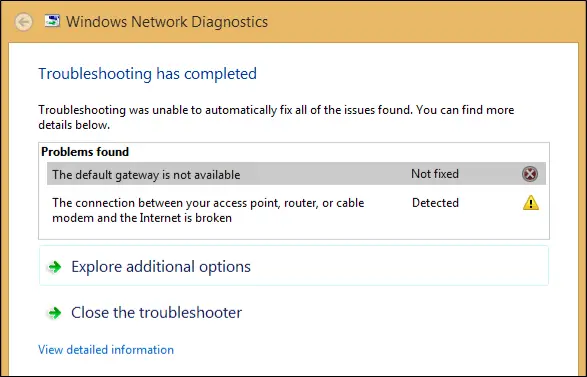
Зашто добијам грешку „подразумевани мрежни пролаз недоступан“?
Постоји неколико разлога зашто се ова грешка појављује на Виндовс 10 рачунарима:
- Користите софтвер који омета мрежни пролаз.
- Ваш мрежни адаптер је неисправан или оштећен.
- Ваш мрежни адаптер је некомпатибилан или је застарео.
- Функција аутоматске пријаве омета мрежна подешавања.
- Морате да промените канал бежичног рутера.
- Потребно је подесити фреквенцију вашег бежичног рутера.
Иако постоје и други разлози због којих би рачунар могао да прикаже ову грешку, ови су најчешћи.У следећим одељцима ћемо вам показати како да решите многе од ових могућих проблема.
Како да исправите грешку „Подразумевани мрежни пролаз недоступан“.
Без даљег одлагања, хајде да погледамо шта можете да урадите да поправите грешку „подразумевани мрежни пролаз недоступан“ на вашем Виндовс 10 рачунару.
1. Ресетујте Ви-Фи или Етхернет адаптер вашег рачунара
Потенцијално прво решење које може да поправи подразумевану грешку мрежног пролаза је да лако ресетујете Ви-Фи или Етхернет адаптер на рачунару.
Ево како да га ресетујете:
- Десни кликикона мреже.(Алтернативно, можетеПотражите у траци за претрагу „Интернет конекција".)
- изабрати"Отворите подешавања мреже и интернета".
- У одељку Напредне поставке мреже изаберитеПромените опције адаптера"категорија.
- Као што је приказано на слици испод, кликните десним тастером миша на „Ви-Фи“, а затимПрекини везу.
- поновно повезивањесачекајте неколико секунди преда видите да ли је грешка мрежног пролаза успешно решена.
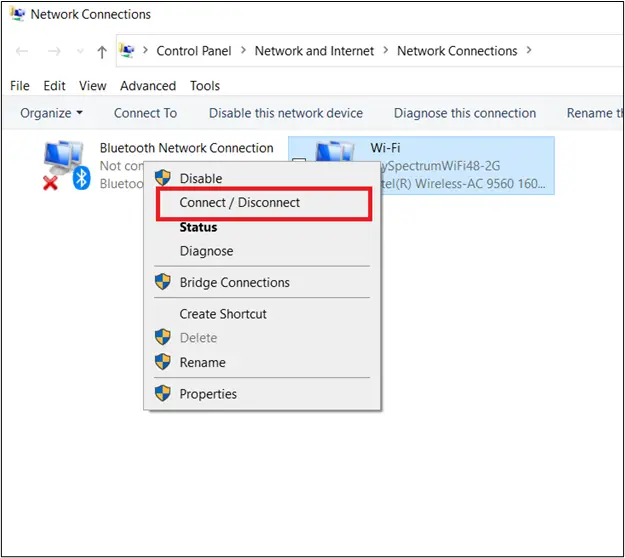
2. Деинсталирајте МцАфее софтвер
Познато је да МцАфее, заједно са разним другим антивирусним софтверским програмима, изазива конфликте на Виндовс 10 рачунарима, што доводи до подразумеваних грешака мрежног пролаза.Да бисте видели да ли ово узрокује ваш проблем, покушајте да деинсталирате МцАфее, поново покрените рачунар и покушајте да приступите мрежи.
Ево корака за деинсталирање МцАфее-а из оперативног система Виндовс 10:
- Прво идите у Виндовс оквир за претрагу и потражите „подесити".
- Одатле изаберите "апликација"категорија.
- Потражите у датом пољу за претрагу „ МцАфее ".
- Двапут кликните на сваку МцАфее датотеку и изаберите „деинсталирај/промени" да их избришете.
- Виндовс 10 ће од вас тражити да потврдите уклањање софтвера, где ћете изабрати "деинсталирати„Прођите верификацију.
- Затворите прозор Подешавања и поново покрените да бисте видели да ли ово решава подразумевану грешку мрежног пролаза.
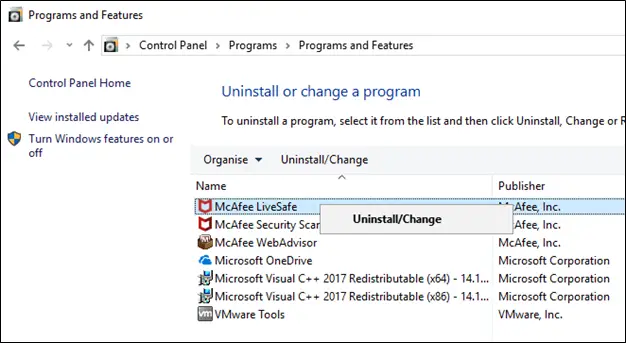
3. Поново инсталирајте мрежни адаптер
Ако је ваш мрежни адаптер недоследан, што га чини некомпатибилним са софтвером вашег рачунара, понекад све што треба да урадите је да поново инсталирате адаптер и видите да ли то решава проблем.
Ево како да поново инсталирате мрежни адаптер:
- иди у својВиндовс иконаи кликните десним тастером миша на њега.
- изабрати"Менаџер уређаја” за приступ апликацији Девице Манагер.
- окрени на горе"мрежни адаптер, а затим кликните на икону да бисте проширили картицу Мрежни адаптери.
- Кликните десним тастером миша на мрежни адаптер који ваш рачунар користи за повезивање на Интернет.
- изабрати"деинсталирати" опција.
- Потврдите да желите да деинсталирате уређај.
- Након деинсталирања уређаја, поново покрените рачунар.
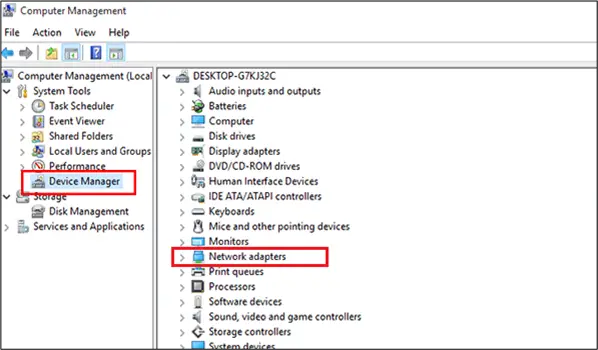
Када поново покренете, Виндовс треба аутоматски да покуша да пронађе управљачки програм и да га инсталира.Рачунар се поново покреће последњи пут након поновног инсталирања мрежног адаптера.Ако ваш рачунар и даље приказује ову грешку када покушате да користите Интернет, пређите на следеће решење.
4. Ажурирајте свој мрежни адаптер
Ако поновна инсталација мрежног адаптера није решила проблем или ако Виндовс 10 није успешно инсталирао драјвер након деинсталирања управљачког програма у претходном решењу, можда ћете морати да ажурирате мрежни адаптер.
Оштећени мрежни адаптер може проузроковати да се на вашем рачунару појаве подразумеване грешке мрежног пролаза.То је зато што ако ваша мрежа није доступна због квара адаптера, подразумевани мрежни пролаз вашег рачунара неће моћи да угости везу.
Важно је напоменути да чак и ако поново инсталирате свој стари мрежни адаптер користећи кораке наведене у претходном решењу, овај софтвер адаптера може и даље бити застарео.
Ево како да ажурирате мрежне драјвере на Виндовс 10:
- Прво се вратите на „Менаџер уређаја„прозор.
- Кликните на "мрежни адаптер"категорија.
- Кликните десним тастером миша на адаптер који желите да ажурирате.
- У овом тренутку можете изабрати "Ажурирајте драјвере" да видите да ли се Виндовс 10 аутоматски ажурира.
- поново покрените рачунарда видите да ли ажурирање функционише.
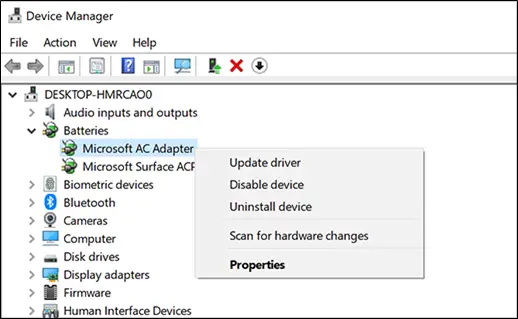
5. Проверите своју функцију аутоматског пријављивања
На неким Виндовс 10 уређајима, аутоматско пријављивање може да омета мрежна подешавања, спречавајући ваш уређај да се повеже са спољним мрежама.
Да бисте видели да ли ово узрокује грешку подразумеваног мрежног пролаза, једноставноПратите исте кораке да бисте деинсталирали МцАфееаутоматско пријављивање".Уместо да тражите МцАфее у пољу за претрагу, потражите „аутологин“ и деинсталирајте.Поново покрените да видите да ли је ово начин да се решите грешке мрежног пролаза.
6. Инсталирајте нови мрежни адаптер
Ако ажурирање мрежног адаптера и даље не отклони грешку, препоручујемо да ручно изаберете и преузмете нови софтвер адаптера за свој рачунар.
Ево како да инсталирате нови мрежни адаптер на Виндовс 10 рачунар:
- Прво, морате пронаћи нови компатибилни мрежни драјвер.Пратите информације на веб локацији произвођача да бисте изабрали управљачки програм за рачунар који одговара спецификацијама вашег рачунара.
- Када добијете нови драјвер, преузмите га на свој рачунар.
- Затим вратите "Менаџер уређаја"прозор"мрежни адаптер"категорија.
- Десни клик"Ажурирајте драјвере".
- Када се појави прозор, нуди вам „Аутоматски тражи ажурирани софтвер драјвера“ или „Претражите на мом рачунару софтвер за управљачке програме" опцију, изаберите ову другу.
- Изаберите нови софтверИнсталирајте га на свој рачунар.
- Поново покренутида видите да ли ово решава вашу подразумевану грешку мрежног пролаза.
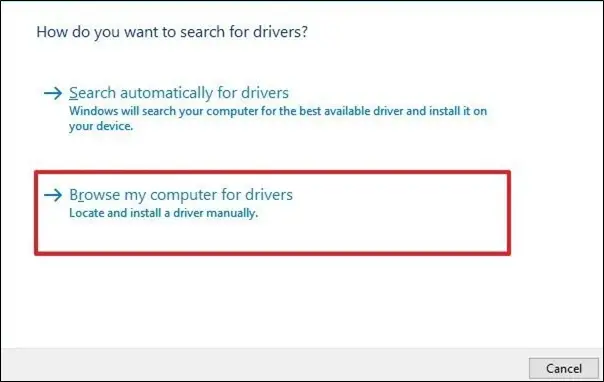
7. Промените канал пропусног опсега вашег бежичног рутера
Још једно потенцијално решење које укључује рутере је промена фреквенције рутера променом његовог канала.Неки старији адаптери рутера имају потешкоћа да користе фреквенцију од 5 ГХз.Оно што можете да урадите је да промените фреквенцију на нижу поставку од 2.4 ГХз.
Ево како да промените подешавања фреквенције пропусног опсега бежичног рутера у оперативном систему Виндовс 10:
- повратак"Менаџер уређаја„прозор.
- Кликните на "мрежни адаптер, а затим пронађите бежични уређај.
- Кликните десним тастером миша на њега и изаберите "Атрибути" опција менија.
- изабрати"напредно„Таб.
- Тамо ћете видети ознаку означену са "Преферред Банд„Секција бендова.Овде ћете моћи ручно да унесете нове вредности да бисте променили канал аутоматског рутера.
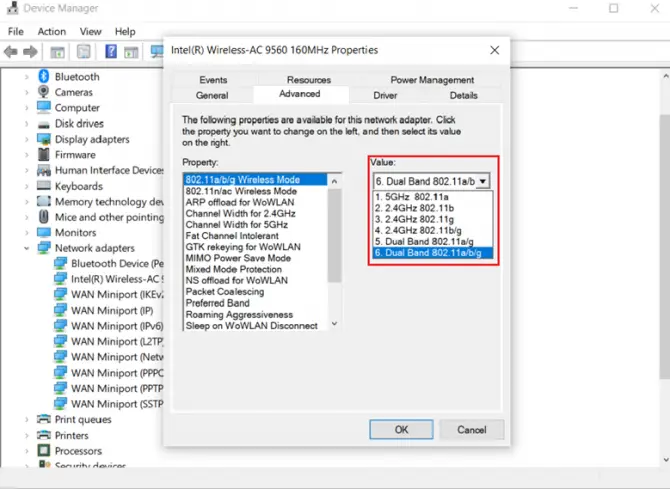
Када се ово уради, ваш рачунар ће покушати да се повеже са вашим рутером користећи новоизабрани фреквенцијски опсег.Ово може да реши подразумевану грешку мрежног пролаза на вашем рачунару.
Шта ако мој рачунар и даље приказује грешку?
Надамо се да вам је овај водич пружио решење за проблеме са везом са рачунаром, али ако из неког разлога ваш рачунар и даље приказује ову фрустрирајућу грешку,Сада се вероватно питате шта?
Ако ваш рачунар и даље приказује грешку „подразумевани мрежни пролаз недоступан“ и не може да се повеже са Интернетом, можда бисте желели да га однесете професионалцу и да он погледа потенцијалне проблеме на вашем рачунару.






![Подесите Цок е-пошту на Виндовс 10 [помоћу апликације Виндовс Маил] Подесите Цок е-пошту на Виндовс 10 [помоћу апликације Виндовс Маил]](https://infoacetech.net/wp-content/uploads/2021/06/5796-photo-1570063578733-6a33b69d1439-150x150.jpg)
![Решите проблеме са Виндовс Медиа Плаиер-ом [Водич за Виндовс 8 / 8.1] Решите проблеме са Виндовс Медиа Плаиер-ом [Водич за Виндовс 8 / 8.1]](https://infoacetech.net/wp-content/uploads/2021/10/7576-search-troubleshooting-on-Windows-8-150x150.jpg)
![Поправи грешку Виндовс Упдате 0к800703ее [Виндовс 11/10] Поправи грешку Виндовс Упдате 0к800703ее [Виндовс 11/10]](https://infoacetech.net/wp-content/uploads/2021/10/7724-0x800703ee-e1635420429607-150x150.png)

![Како видети верзију Виндовс-а [веома једноставно]](https://infoacetech.net/wp-content/uploads/2023/06/Windows%E7%89%88%E6%9C%AC%E6%80%8E%E9%BA%BC%E7%9C%8B-180x100.jpg)


